Macって便利なんだってな!でも、色々種類があるな。どれがいいのか教えてくれ!
Macには大きくノートパソコン型のMacBookとデスクトップ型iMac, Mac Pro, Mac miniに分けられます。今回は、持ち運びもしやすいMacBookについてご紹介します!
Macを教員にオススメする理由はこちらから
 本気でICT教育をしたいならMacを勧めるただ1つの理由
本気でICT教育をしたいならMacを勧めるただ1つの理由2022年夏の変化
追加されたのは2製品です。それぞれの変更点を見ていきましょう。
M2 MacBook Air
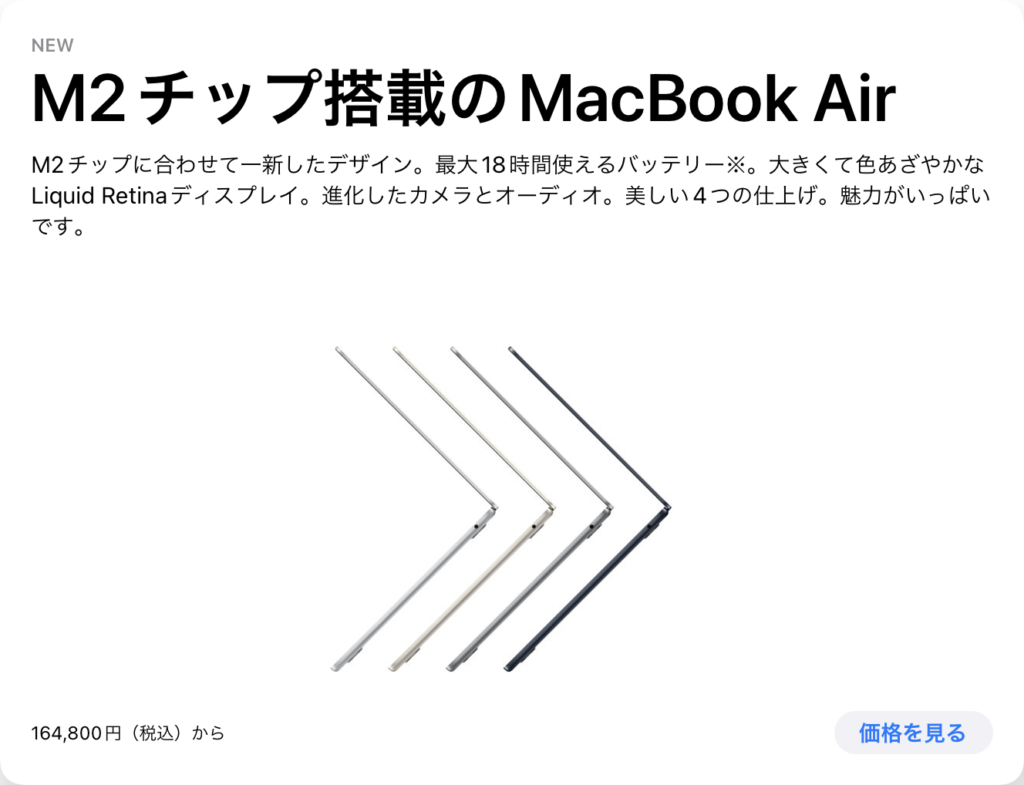
- デザインを刷新し、エッジのないフラットな薄いデザインに
- カラーバリエーションにスターライトとミッドナイトが追加
- M1チップからM2チップになり1.4倍高速化
- ディスプレイが13.3インチRetinaディスプレイから13.6インチLiquid Retinaディスプレイに
- 輝度が400ニトから500ニトに
- GPUが7コアから最大10コアに
- メモリが最大16GBから最大24GBに
- メディアエンジン搭載(動画編集性能向上)
- カメラ性能が720pから1080pに
- スピーカー性能向上・空間オーディオ対応
- Magsafe充電対応
性能面が大きく向上し、デザイン面でも刷新を図ったのが新しいMacBook Airです。M2チップとなり処理速度が1.4倍に向上していますので、パワフルに作業をこなしてくれそうです。ディスプレイ面でも進化を遂げ、新しくLiquid Retinaディスプレイとなり、ベゼルがさらに狭くなり13.6インチとなりました。この違いは実際に実機を見て判断したいところですね。
デザイン面ではM1のエッジのあるデザインから、フラットな薄型デザインに刷新され、新色のスターライトとミッドナイトが追加されました。これは心揺さぶられますね。もはやデザイン買いしてしまいそうなぐらいです。
13インチ M2 MacBook Pro
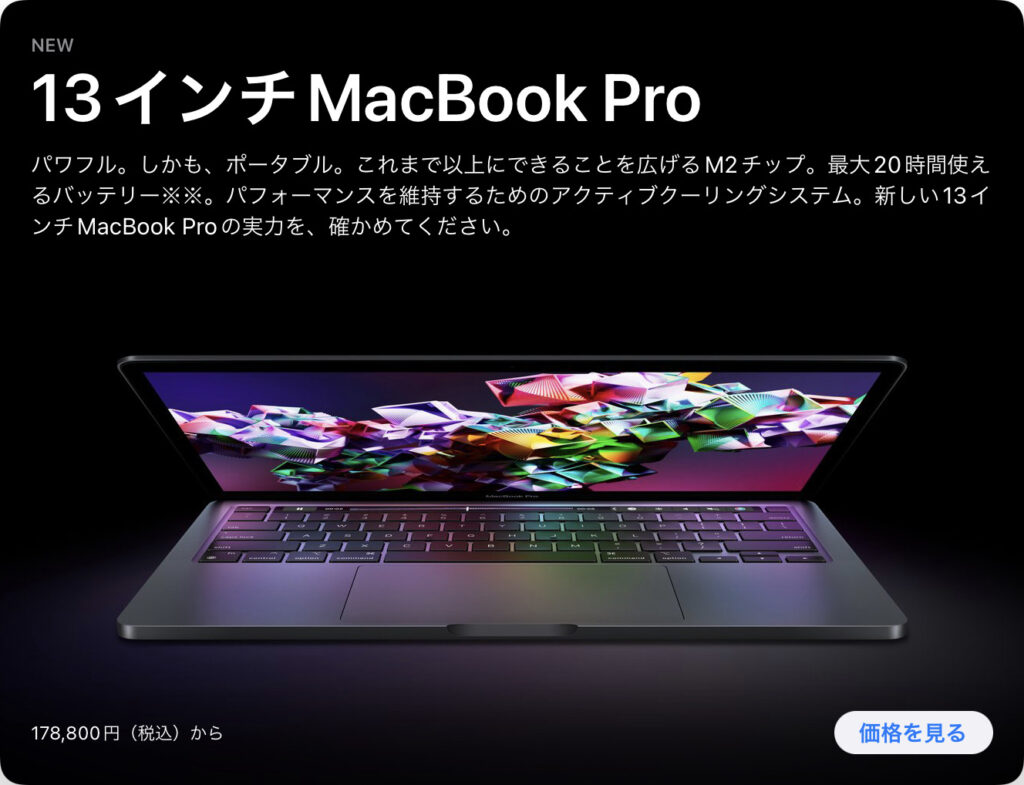
- M1チップからM2チップになり1.4倍高速化
- GPUが10コアに
- メモリが最大16GBから最大24GBに
- メディアエンジン搭載(動画編集性能向上)
こちらもM2チップを搭載した13インチMacBook Proです。前代のM1 MacBook Proの流れを汲み、デザインはあまりいじらず、性能面だけを向上させたような感じです。M2 MacBook Airのようなデザイン面も大きく変えるようなことはしていないので、スペック面の差が縮まった分、デザイン面でもM2 MacBook Airと差をつけた感じでしょうか。
「M1ではスペックが物足りないけど、M2 MacBook Airのデザインはちょっと…。」という方には選択肢に入るでしょう。ちなみにAirはファンレスですが、Proはファンがついています。重い作業をするときは冷却ファンがついているProモデルの方が有利に働くことでしょう。
結論!教員にオススメのMacBookはこれだ!

どのような用途で使うのかにもよりますが、学校での一般的な用途を考えると「M1 MacBook Air」が教員用のMacBookとして最もオススメです。
理由は教員の仕事として予想されることは何でもこなすスペックと動作の軽快さ、そして価格です。
学校の業務で1番利用されるのは教材作成を含む文章作成と表計算、人によってはプレゼンテーションと動画編集ぐらいでしょうか。この中で最もPCのスペックを必要とするのは動画編集です。これさえ問題なく利用できればスペックは十分です。
M1チップは非常に優秀で安価なのに発熱しにくく、スペックも十分という文句なしの性能です。上位の存在で1.4倍高速なM2チップがありますが、M1チップであっても一般的な動画編集程度であれば難なくこなします。これ以上のスペックは完全にオーバースペックですので、M1チップで十分すぎます。Intel製チップからApple製のM1チップになり、Macに最適化され動きも非常に軽快でスムーズです。
価格面でも現行のMacBookシリーズでは最安です。物価高と円安の影響で発売時からは価格が上がってしまいましたが、それでも10万円台前半で収まっていますし、性能をさらに上げたところで、できることにほとんど差はありません。
ただ、用途によっては他のMacBookも選択肢になりますので、その他の製品についてご紹介しましょう。
M2 MacBook Air
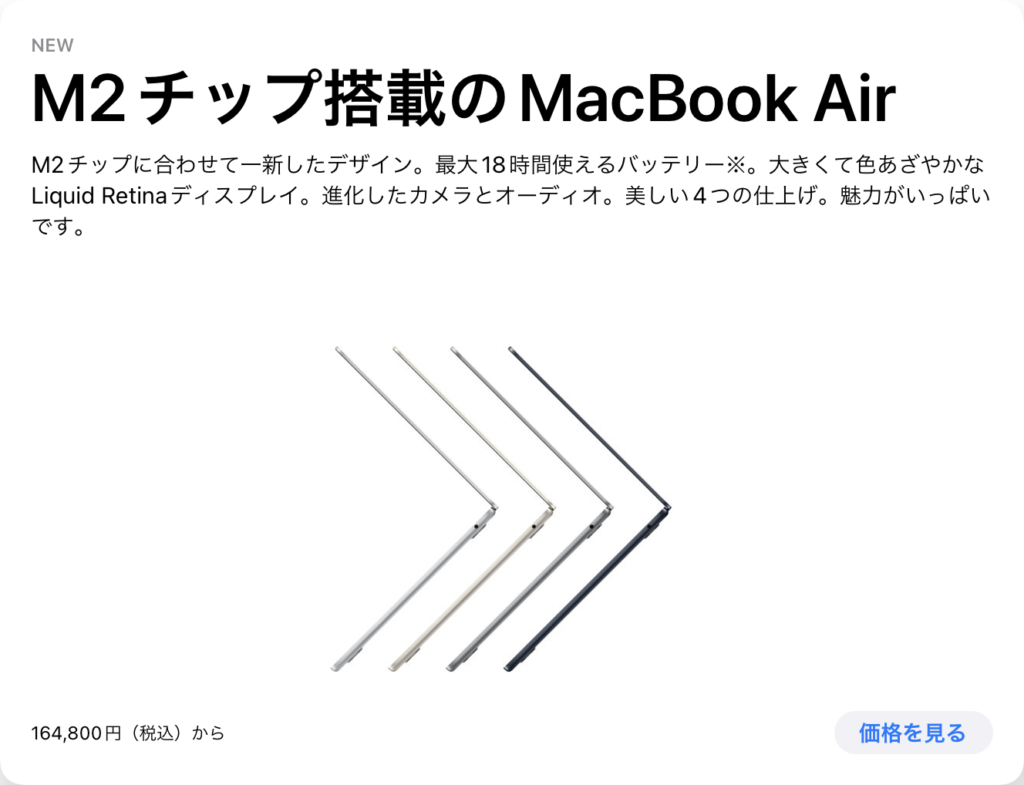
私がオススメしたM1 MacBook Airの後継機です。M2チップを搭載したことで処理速度は1.4倍に向上しました。M1チップでは性能に満足できない方にオススメです。ただそうなると、14インチや16インチのM1 Pro/M1 Max MacBook Proとの比較になることでしょう。
M2 MacBook Airの特色はそのデザインです。正直こちらの方が購買意欲をそそられるかもしれませんね。フラットな薄型デザインに生まれ変わり、カラーも4色展開です。他のApple製品とカラーを合わせることも可能ですので、そういう楽しみもあります。性能面でも確かに魅力的ですが、最後はデザインが気に入るかどうかです。
13インチ M2 MacBook Pro
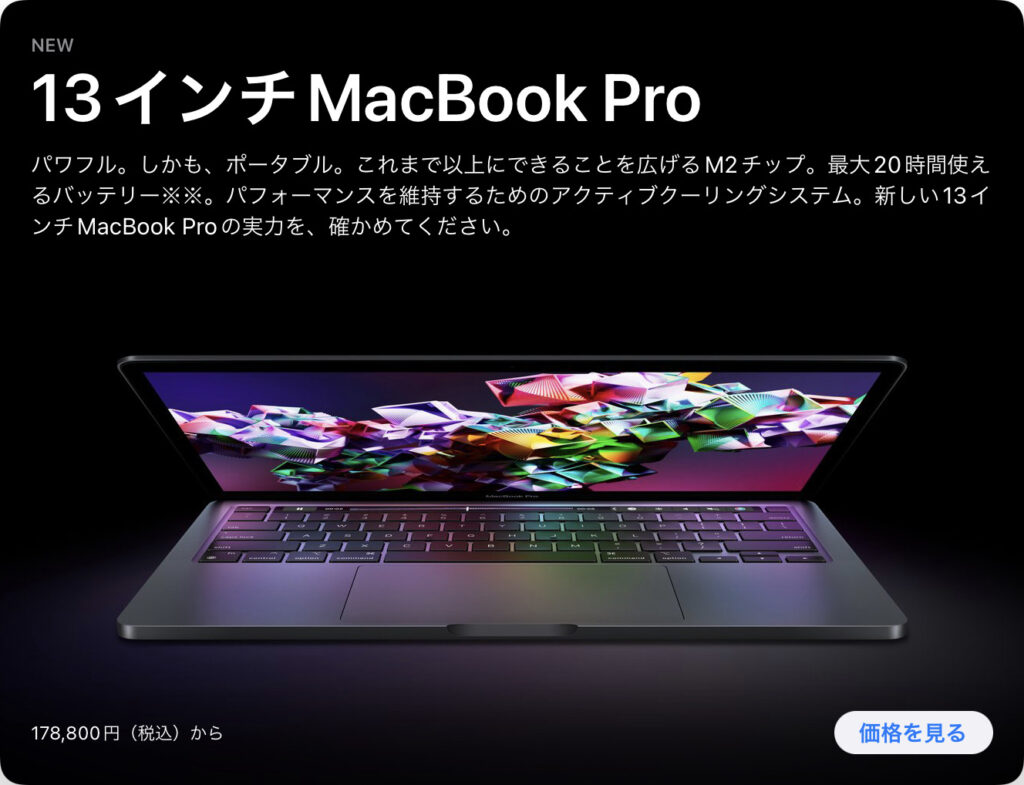
M1 MacBook ProがAppleのオンラインストアから姿を消したので、13インチのMacBook Proが欲しい場合、この13インチ M2 MacBook Proを選ぶことになります。CPUがM2チップになったことで、処理速度が1.4倍に向上し、さらに快適に作業できるようになりました。
デザインは前代のM1 MacBook Proの流れを踏襲しています。M2 MacBook Airの登場で性能面でほとんど差がなくなったのですが、ノッチのないディスプレイとTouch Barが欲しいのであればこちらのM2 MacBook Proが選択肢に入ります。現行ノッチのないディスプレイはM1 MacBook AirとM2 MacBook Proだけですので、性能面を意識するのであればM2 MacBook Proは有力な選択肢です。それにAirはファンレスですが、ProにはCPU冷却のためのファンが搭載されています。そのため、重たい作業を行うのであればProモデルの方が優位性があります。
ちなみに8コアCPU, 10コアGPU, メモリ8GB, SSD258GBの同条件で比較すると、M2 MacBook Airが180,800円、M2 MacBook Proが178,800円となり、価格が逆転します。この点は知っておいた方が良いでしょう。
14インチ・16インチ M1Pro/M1Max MacBook Pro

チップ性能がM1チップではまだまだ足りないという方にはオススメです。学校での業務でM1ProやM1Maxを必要とするのは作業はほとんどなく、自身の趣味や部活動での用途が主でしょうか。あとは、外部ポートの強化に魅力を感じた人でしょうかね。性能自体はめちゃくちゃ良いので、使う人が使えば抜群の働きをしてくれるプロ向けのMacBookです。
ディスプレイサイズは14インチと16インチがあります。もうすでに13インチのノートパソコンで作業されている方が、画面が小さいなぁと感じるのであれば、画面サイズを上げるために選択肢に入ります。14インチ以上のMacBookが欲しいのであれば、このMacBook Proしか選択肢はありません。
私の使い方ではあまり不便したことはありませんが、教材と文書作成ソフトを横に並べて表示させた時に若干狭く感じることはあります。情報量の多い動画編集などで大画面で作業されたい方には選択肢になりますね。
ただ、M1Pro / M1Maxチップを活かしきれるかがポイントです。単純に画面を大きくしたいのであれば、デスクトップ型のiMacや別でディスプレイを用意するという方法も検討した方が良いでしょう。
現行5製品の比較
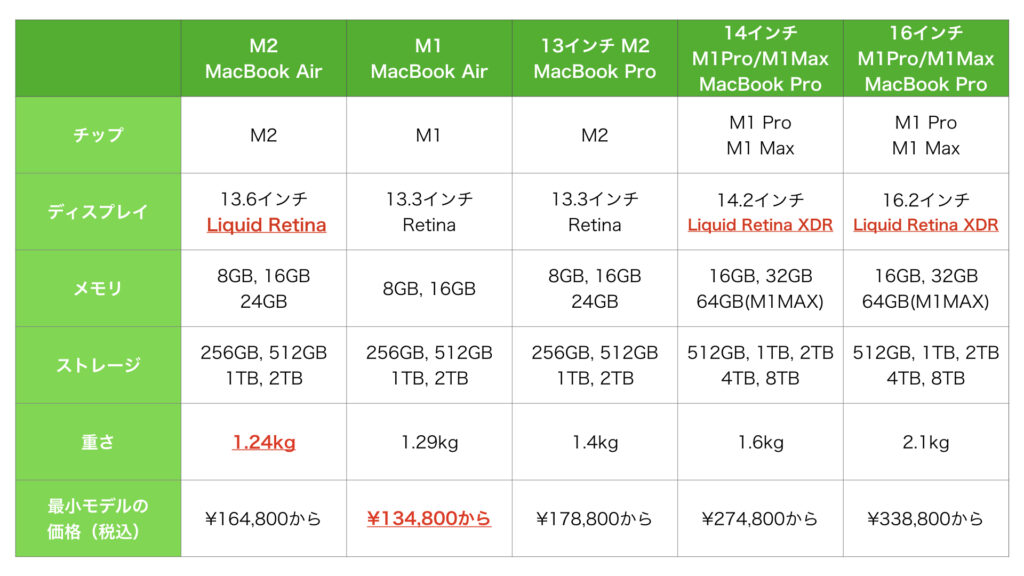
チップ性能がどれを選んでも満足な性能である中、価格面でM1 MacBook Airが一歩抜けている感じがしますね。初めてのMacBookなら断然M1 MacBook Airがオススメです。
Apple製品を安く買うには?
Apple製品はお得に購入することが可能なのです!私の場合だと、新製品であっても20%オフぐらいで購入できていると思います。詳しくは下の記事をご参考にしてください。
 【2023年最新】Apple製品を安く買う3つの方法
【2023年最新】Apple製品を安く買う3つの方法
最後に
Macは仕事の幅を広げ、より効率的に仕事を進めるためのマストアイテムだと私は思っています。ぜひ、ご自身に合ったMacを選んでいただき、仕事で活用していただければと思います。



